以下是我在卡卡安全论坛总结的经验:(注意,这大部分是转载别人的帖,我只是总结一下而已...红色字是我的意见)转载的第一篇:
来自
『绘梦银月』
http://bbs.ikaka.com/showtopic-8429710.aspx【原创】教你如何打造安全的电脑
(一定先看了了这篇才继续看下去,有句话说得没错,强国必须强自己,这里的原理也一样:强瑞星必须强自己的电脑)自己用瑞星3年了,所幸的是爱机到现在从没中过病毒。今天教大家一些不是很复杂的方法,让大家的电脑也能减少中毒的危险。(如果你严格按照我说的做,能让你电脑达到90%安全)
一、系统设置篇
刚装好系统后(装好驱动程序),此刻不必急于联网,我们先打开控制面板(切记点击左边的切换到经典视图)
1.进入用户帐户
创建一个帐户,类型是管理员,用户名和密码都要有(很多人问,我电脑要密码干什么?其实很简单,黑客入侵你电脑,首先要破解的就是你帐户密码,你的密码越复杂,黑客破解时间越长),密码建议设置为8位以上。我们不推荐使用默认的administrator帐户。创建好以后,注销当前用户,此时进入登陆界面,我们就看不到administrator帐户,而是看到你刚创建的用户,到此你才可以进行后面的操作
(本人强力推荐)2.internet选项
@1.安全选项卡
全部点击设为默认级别
@2.隐私选项卡
取消弹出窗口阻止程序(有卡卡助手呢)
@3.高级选项卡
全部恢复默认
3.windows防火墙
没用的东西关了
4.安全中心
点击左边的“安全中心通知我的方式”,里面所有的勾取消
5.文件夹选项
查看,不缩略缓存图,其他的我们照着这个帖子的图片设置(
http://forum.ikaka.com/topic.asp?board=40&artid=8393210),为什么这么做呢,几乎所有的病毒,都是以隐藏文件形式存在,我们显示了隐藏文件,方便查找可疑文件
6.自动更新
我们改为最上面那个“自动”(推荐使用自动更新)
7.管理工具
@1.本地安全策略
(1).帐户策略——密码策略
密码长度最小值,我们改为8,也就是你电脑开机密码,最小是8位
(2). 帐户策略——帐户锁定策略
帐户锁定值,我们选择10次,如果你连续10次输错密码,系统默认30分钟内禁止你登陆
(3).本地策略——审核策略
只修改登陆事件和帐户登陆事件两条即可,成功,失败都审核
(4). 本地策略——用户权利指派
关闭系统:只有Administrators组、其它全部删除。通过终端服务拒绝登陆:加入Guests、Uses组。通过终端服务允许登陆:只加入Administrators组,其他全部删除。(如何加入组:双击通过终端服务拒绝登陆——添加用户或组——对象类型里,勾上组——高级——立即查找——选中Guests、Users——确定。注意这里是Guests不是Guest)
(5). 本地策略——安全选项
交互式登陆:不显示上次的用户名——启用
网络访问:不允许SAM帐户和共享的匿名枚举——启用
网络访问:不允许为网络身份验证储存凭证——启用
网络访问:可匿名访问的共享——全部删除
网络访问:可匿名访问的命名管道——全部删除
网络访问:可远程访问的注册表路径——全部删除
帐户:重命名来宾帐户——随便重命名一个帐户
帐户:重命名系统管理员帐户——随便重命名一个帐户(防止被破解)
@2.服务
Application Layer Gateway Service——禁用
ClipBook——禁用
Computer Browser——禁用
Error Reporting Service——禁用
Help and Support——禁用
IPSEC Services——禁用
Messenger——禁用
Print Spooler——你家没打印机的话就禁用,反之不管
Remote Registry——禁用(防止被人远程修改注册表)
Server——手动(为了禁用共享)
Shell Hardware Detection——禁用(防止U盘病毒)
System Restore Service——禁用
Task Scheduler——禁用(防止计划任务)
TCP/IP NetBIOS Helper——禁用(防止TCP漏洞)
Telnet——禁用(防止被人远程链接)
Wireless Zero Configuration——禁用
@3.计算机管理。本地用户和组
用户——除了你现在使用的帐户,其他帐户一律停用+用户不能更改密码
8.系统
系统还原——关闭所有(推荐大家使用ghost软件或一键ghost或影子系统或虚拟机)
远程——取消远程协助和远程桌面
二.安装瑞星篇
我们要按照瑞星杀软+防火墙+卡卡助手
1.瑞星不要安装在C盘,尽量选择其他盘安装(防止某些病毒直接杀掉杀软)
2.按照好以后按照此贴设置
瑞星每天全盘扫描,累不累,来超精简优化一下吧
http://forum.ikaka.com/topic.asp?board=40&artid=8414346(为了方便查看,每一个引用都是网址复制过来的)来自:绘梦银月
瑞星每天全盘扫描,累不累,来超精简优化一下吧
我们打开瑞星详细设置
定时查杀
检测对象
我们选C盘就行了

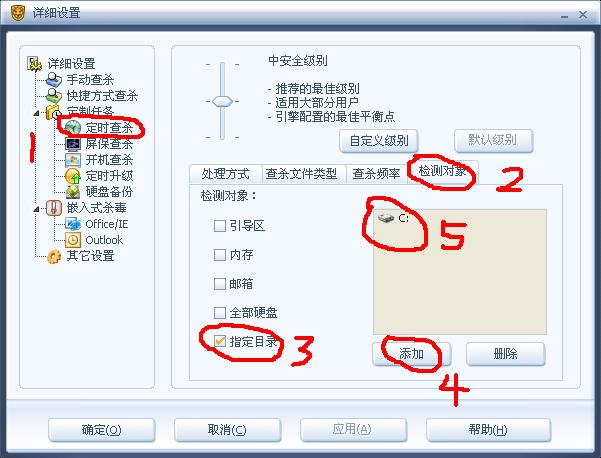
三.系统优化篇
个人推荐使用超级兔子,服务我们刚刚设置过了,就不用优化了,其他的自己根据自己爱好DIY
如何另类优化系统?
砍掉Windows系统的“鸡肋”
http://forum.ikaka.com/topic.asp?board=40&artid=8417061来自:绘梦银月
砍掉Windows系统的“鸡肋”
Windows系统的功能何其强大,微软给我们呈上了一份视窗美餐。美餐中有燕窝、鲍鱼、熊掌......当然也有鸡肋!显得鱼龙混杂,不伦不类。这些“鸡肋”功能无形中增加了系统的负担,有时候非常的讨人嫌。不知道微软是怎么想的?那么我们砍掉系统的这些“鸡肋”,打造自己的精品系统。
一、系统相关
鸡肋1:zip文件压缩解压
理由:功能单一,在WinRAR成为电脑常客的时代,谁人在用它?
砍掉:点击“开始→运行”,在运行输入框中输入“regsvr32 /u zipfldr.dll”回车即可。
同样,如果不喜欢系统查看CAB压缩包,输入“regsvr32 /u cabview.dll”来取消对cabview.dll的注册。
鸡肋2:驱动程序签名
理由:明明是硬件自带的驱动程序,你偏偏跑出来插一杠,为什么必须得由你认证呢?没有通过你对认证我 就不安装了吗?垄断。而对于需要经常更新驱动程序的驱动更新爱好者来说,这项功能显然是鸡肋,干脆将之去之而后快。
砍掉:按下“Win+Pause Break”组合键打开“系统属性”对话框,切换到“硬件”标签,单击“驱动程序签 名”按钮,选择“忽略-安装软件,不要征求我的同意”,并且确保选中“将这个操作作为系统默认值应用”选项,单击“确定”后退出并重启计算机生效。
更多详情:
http://user.qzone.qq.com/2803399/blog/1198725048本帖教你如何另类优化系统
四.安装常用软件
此刻就要联网了,我们可以用卡卡助手给系统打上补丁,如果系统自动更新出来的话(黄盾图标),就让系统更新,不必用卡卡助手了
系统下载完所有更新时候,我们就开始安装,此时千万别选快速安装,我们选高级安装,取消WGA通知的安装,并且选择用户安装那个更新,如果不小心安装的用户,请看这里
如何去掉“windows盗版软件受害者”
http://forum.ikaka.com/topic.asp?board=40&artid=8423821
来自:绘梦银月
【推荐】如何去掉“windows盗版软件受害者”
盗版windows,使用微软自动更新时Windows Genuine Advantage 通知工具不小心安装上后 ,windows登录画面和系统通知栏总会说“您可能是软件盗版的受害者”……
【症状原因】
Windows Genuine Advantage 通知工具(KB905474)
不小心安装上后 ,windows登录画面和系统通知栏总会说“您可能是软件盗版的受害者”
【解决方案】
手工清除 WGA也很简单:
打开瑞星卡卡助手,【隐私保护】 》 【文件粉碎】。
然后点【浏览】按钮,添加以下文件
C:\windows\system32\WgaLogon.dll
和
C:\windows\system32\Wgatray.exe
和
C:\WINDOWS\system32\dllcache\WgaLogon.dll
然后点【添加】,再点【全选】,再点【粉碎】即可。
粉碎后 重启电脑就可以了 这个烦人的通知就去掉啦。
删掉注册表项里和正版验证程序相关的项
HKEY_LOCAL_MACHINE\SOFTWARE\Microsoft\WindowsNT\ CurrentVersion\Winlogon\Notify\WgaLogon
¬
HKEY_LOCAL_MACHINE\SOFTWARE\Microsoft\Windows \CurrentVersion\Uninstall\WgaNotify
(版主推荐先删除注册表项,再重启计算机粉碎文件。另外,使用瑞星杀软的文件粉碎功能也可以)
以后安装更新时,选高级安装,取消这个更新的安装,并且选择“以后不再安装这些更新”,微软的自动更新,以后就不再提示你安装Windows Genuine Advantage了
常用软件,推荐到官方网站下载。免费软件,更不必装第三方修改版(如飘云QQ,无广告迅雷版,XXX特别优化版……)
五.个人经验篇
1.不必刻意去关闭某个端口,瑞星防火墙安全级别设为高级就行了(强制关端口也累哦)
2.经常用卡卡助手的隐私保护清理上网痕迹(防止cookie欺骗或残留网马)
3.删除ipc$空连接,详细方法百度下
4.怀疑电脑中有可疑进程怎么办,看这里
如何发现计算机上的“可疑文件”?
http://forum.ikaka.com/topic.asp?board=40&artid=84260925.不要下载wmv格式电影(部分wmv电影要去上网获取播放许可证,链接的是毒网,你就完了),如果电影格式是exe,那更不能运行(通用高清晰电影格式:RMVB)
6.迅雷能与瑞星2008关联,下载完文件自动杀毒,超级旋风等软件,需要自设病毒保护,进行扫描的文件是这个X:\rising\Rav\InBuild.exe
7.大部分下载软件都自带查杀电影中的广告弹窗功能,推荐开启(好东西)
8.不推荐使用IE6.0浏览器(化石了……)
9.下载了一个不超过1M的文件,担心是病毒怎么办,看这里
多引擎在线扫描网站
http://forum.ikaka.com/topic.asp?board=40&artid=842465610.QQ上发来的链接,写着免费得Q币啊,中奖啊,100%都是病毒链接或钓鱼网站。碰到
http://www.sina.com/$#@^%$%^%$^%#%^%$%$^等链接,虽然通过QQ安全认证,也是存在问题的
11.不要上xxx网站
12.访问银行网站,游戏网站等,请通过官方网站访问(或百度一下),不要通过邮箱,论坛等不明链接访问
http://www.icbc.com.cn——真实网站
http://www.lcbc.com.cn(I与L混淆)
http://www.icdc.com.cn(D与B混淆)
http://www.icbc.5888.com(它的域名是5888.com)
http://www.icbc.net(最高级域名错了)
http://www.taobao.com——真实网站
http://www.taobaoy.net(添加可疑字符,)
http://www.tonbao.com(乱翻译)
13.把QQ等软件加入瑞星保险柜吧,如何使用帐号保险柜保护应用程序
打开瑞星杀软——工具——帐号保险柜——运行——勾选检测出但未打勾的程序——应用——全部覆盖——勾选保险柜升级,自动支持所有所保护的软件——关闭
如何保护帐号保险柜里没有的程序?
http://forum.ikaka.com/topic.asp?board=40&artid=8420225来自:绘梦银月
【推荐】如何保护帐号保险柜里没有的程序?
很多人问,帐号保险柜里没有我安装的程序,怎么保护啊,下面就来看看
首选我们打开主动防御,选应用程序保护,其实帐号保险柜是从这里扩展出来的。
我们点击添加

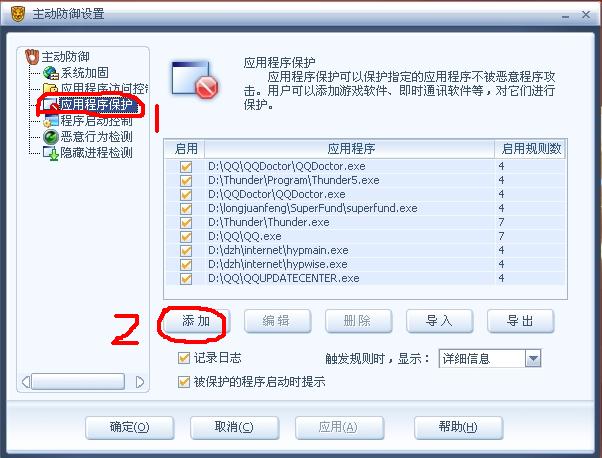
选择一个你要保护的程序,我这里选择的是kugoo,确定

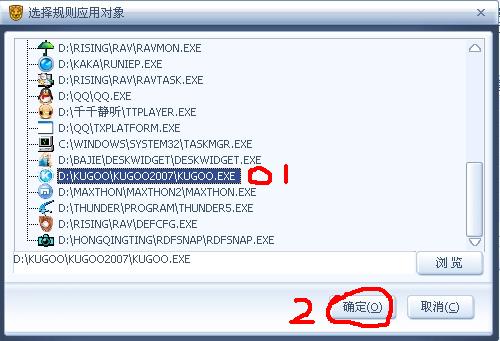
上面的处理,全部选择“拒绝”,放挂起不用设置,防结束选“提示”

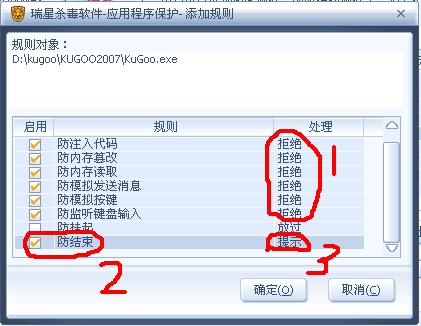
点应用,确定就行了,到此,这个程序已被加入了帐号保险柜,其实也是很简单的

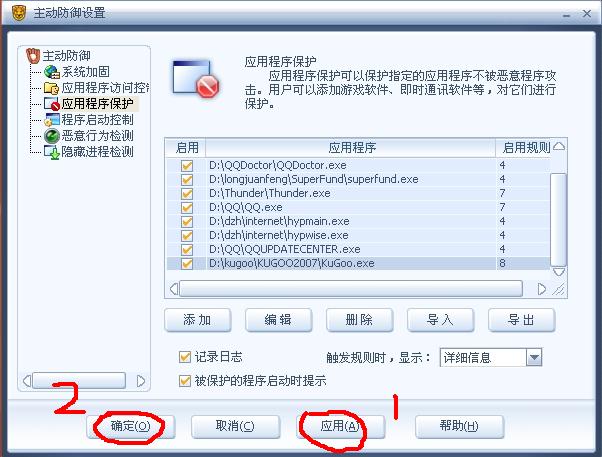
14.经常试试瑞星的安检功能(以上所有操作都严格进行的话,我想安检结果应该是高安全级别)
15.两~三个月备份一次系统,推荐使用超级兔子软件备份驱动和注册表(注册表推荐每个星期备份)
16.局域网ARP解决方案
关于瑞星2008的arp提示完整设置
http://forum.ikaka.com/topic.asp?board=40&artid=8383852[quote]
来自:绘梦银月
【推荐】关于瑞星2008的arp提示完整设置
测试了几次攻击,发现瑞星会狂弹提示,现在简单设置下
瑞星防火墙——设置——arp规则(最后一个)——添加——输入名称——点下面的获取网关
首先确保你的绑定的网关地址是正确的,可以用arp -a命令检查(不懂命令的朋友百度一下),
一旦网关设定正确,不要随意更改或更新 arp提示只选择记录日志和动画
设置下面的防护指定地址,让防火墙防护网关
到此,防火墙既保护了自己的电脑,又保护了网关
17.对于路由器,推荐关闭路由HTTP设置,更改密码,建立过滤表
18.不打开不明邮件,打开垃圾邮件过滤机制。尽可能不使用outlook,对于公司用户,请安装一款反垃圾邮件软件
19.请把局域网共享文件夹设为只读,局域网电脑去掉光驱(除了高级用户)
(其实也应该关掉这个,看图...进入网络上的芳邻----按检视网络联线------右键区 联线(这里的情况每个人都不同,但是最后的设置都一样)----内容-------撤消第二个的勾)
 用户系统信息:Mozilla/4.0 (compatible; MSIE 6.0; Windows NT 5.1; SV1)
用户系统信息:Mozilla/4.0 (compatible; MSIE 6.0; Windows NT 5.1; SV1)